Microsoft 365 Copilot prichádza k zákazníkom v oblasti vzdelávania od 1. januára 2024
4 min. čítať
Publikované dňa
Prečítajte si našu informačnú stránku a zistite, ako môžete pomôcť MSPoweruser udržať redakčný tím Čítaj viac
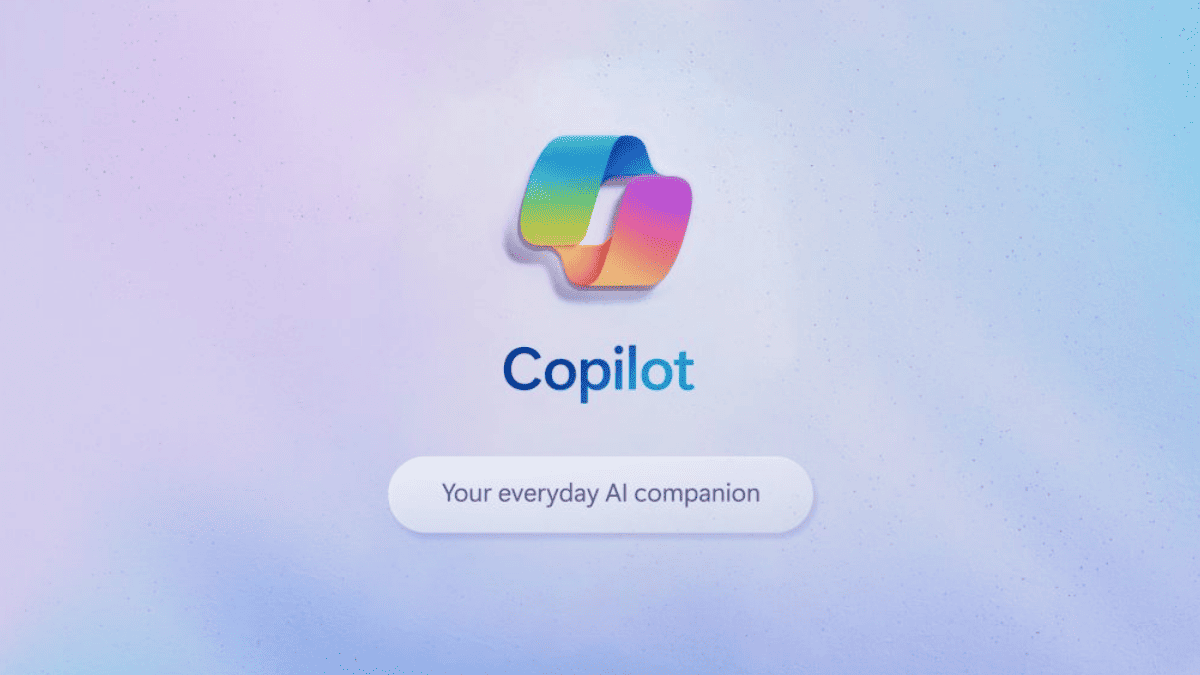
Minulý mesiac spoločnosť Microsoft oznámila všeobecná dostupnosť Microsoft 365 Copilot pre podnikových zákazníkov. Spoločnosť Microsoft dnes oznámila, že Copilot pre Microsoft 365 bude k dispozícii pre učiteľov a zamestnancov s licenciami Microsoft 365 A3 a A5 od 1. januára 2024. Microsoft 365 Copilot bude stáť 30 USD na používateľa mesačne s minimálnym počtom 300 miest na nájomníka.
Okrem toho bude Microsoft Copilot (predtým Bing Chat Enterprise) dostupný pre všetkých používateľov fakulty a študentov vyššieho vzdelávania, ktorí majú 18 rokov alebo viac, od začiatku februára. Microsoft Copilot pre zákazníkov z oblasti vzdelávania bude dodávaný s komerčnou ochranou údajov, takže všetky používateľské a organizačné údaje sa neuložia a údaje sa nepoužijú na školiace jazykové modely.
Úplný zoznam funkcií Microsoft 365 Copilot nájdete nižšie.
s Druhý pilot v programe Outlook, môžete spravovať svoju doručenú poštu a efektívne komunikovať za kratší čas. Niektoré z funkcií, ktoré môžete použiť, sú:
- Zhrňte vlákno e-mailu, aby ste získali hlavné body, zdroje, akcie, odpovede a stretnutia.
- Vyberte možnosť „Znieť ako ja“, aby zodpovedala vášmu štýlu písania a hlasu pri vytváraní návrhu e-mailu pomocou funkcie Copilot.
- Sledujte schôdzu cez Teams, ktorú ste zmeškali, priamo z Outlooku, keď vám to vyhovuje. Teams vás vyzve, aby ste schôdzu nahrali, a Copilot vás upozorní, keď bude pripravená.
Kopilot vo Worde robí písanie kreatívnejším a efektívnejším. Niektoré z funkcií, ktoré môžete použiť, sú:
- Zhrňte akýkoľvek dokument, aby ste si ho zhrnuli alebo rýchlo dohnali, s podrobným zoznamom odrážok s informáciami, ktoré potrebujete.
- Prepíšte odsek a vyberte si z rôznych možností, ktoré vyhovujú vašim potrebám. Môžete tiež zmeniť tón prepisu, aby bol neutrálnejší, ležérny alebo profesionálny.
- Vylepšite výzvu tým, že požiadate Copilota, aby urobil veci ako „spraviť odpoveď stručnejšou“ alebo „pridať stĺpec do tabuľky pre vlastníka projektu“.
- Svoj text jednoducho naformátujte tak, že požiadate Copilota, aby z vašej kópie vytvoril tabuľku.
Kopilot v Exceli vám pomôže analyzovať a vizualizovať dáta ako dátový analytik. Niektoré z funkcií, ktoré môžete použiť, sú:
- Analyzujte, formátujte a upravujte svoje údaje pomocou nástroja Copilot v Exceli, aby ste získali viac prehľadov a porozumení.
- Pridajte stĺpec so vzorcom, zvýraznite kľúčové údaje výzvou ako „označte všetky bunky červenými, ak je hodnota pod 1000 XNUMX“, filtrujte a zoraďte svoje údaje a klásť otázky, aby ste rýchlo získali kľúčové informácie.
- Získajte prístup k pokročilej analytike, vytvárajte profesionálne vizualizácie, generujte prognózy a triedte údaje rýchlejšie pomocou Pythonu v Exceli.
Druhý pilot v slučke umožňuje zdieľané myslenie, pomáha tímom spoločne vytvárať, udržiavať si aktuálne informácie a pokračovať tam, kde ostatní skončili. Niektoré z funkcií, ktoré môžete použiť, sú:
- Spolupracujte s Copilotom ako tím, spoluvytvárajte výzvy a kontrolujte predchádzajúce interakcie, aby ste mohli spoločne upravovať a zlepšovať svoju prácu.
- Vytvorte rýchlu tabuľku na stránke na usporiadanie tímových projektov. Tabuľku môžete jednoducho previesť na komponent Loop, ktorý môžete zdieľať so spoluhráčmi cez Teams, Outlook, Microsoft Whiteboard a Word na webe.
- Dobehnite tam, kde vaši spoluhráči skončili, a požiadajte Copilota o zhrnutie stránky alebo otvorené otázky, ako napríklad „Aké kľúčové úlohy boli vykonané, odkedy som bol na tejto stránke naposledy?“ Vytvorte rekapituláciu pre spoluhráča, ktorému odovzdávate prácu, aby mal prehľad o všetkých aktualizáciách alebo zmenách. Ušetrite čas pri písaní kódu pomocou blokov kódu navrhnutých Copilotom, ktoré sa automaticky objavia v kontexte vašej práce.
Druhý pilot vo OneNote vám pomôže zostať organizovaný, pripravený a pripravený konať. Niektoré z funkcií, ktoré môžete použiť, sú:
- Získajte hlbší prehľad o svojich poznámkach kladením komplexných otázok, ako napríklad: „Aké sú výhody a nevýhody tohto procesu?“
- Rýchlo generujte súhrny obsahu OneNotu.
- Napíšte len pár viet a získajte odsek, zoznam s odrážkami alebo organizovanú sekciu vygenerovaný Copilotom.
- Urobte svoje písanie jasnejším a efektívnejším pomocou rýchlej úpravy Copilot.
Druhý pilot v streame vám pomôže nájsť prehľad a informácie, ktoré potrebujete z videa – vo webovej aplikácii Microsoft Stream alebo kdekoľvek, kde fungujú streamované videá v aplikáciách Microsoft 365 – za pár sekúnd. Niektoré z funkcií, ktoré môžete použiť, sú:
- Získajte rýchly súhrn videa s prepisom relevantných častí, ktoré si musíte prečítať.
- Opýtajte sa Copilota otvorené otázky – „Aký bol výsledok diskusie?“ „Ako prebiehal návod na webe?“ – na rýchle pochopenie výsledkov a kľúčových bodov.
- Požiadajte Copilota, aby identifikoval, kedy sa diskutuje o ľuďoch, tímoch alebo témach, a potom prejdite priamo k tomuto bodu vo videu.
- Požiadajte Copilota o navrhované následné kroky alebo akcie z videa, ktoré ste zmeškali.
Druhý pilot vo OneDrive vám pomôže nájsť všetky potrebné poznatky a informácie. Teraz môžeš:
- Opýtajte sa Copilota otvorené otázky týkajúce sa jednotlivého súboru alebo získajte súhrn obsahu.







